
 ua
ua  English
English  Español
Español  中國人
中國人  Tiếng Việt
Tiếng Việt  Deutsch
Deutsch  Português
Português  Français
Français  भारतीय
भारतीय  Türkçe
Türkçe  한국인
한국인  Italiano
Italiano  Gaeilge
Gaeilge  اردو
اردو  Indonesia
Indonesia  Polski
Polski AIOStream - це інструмент для автоматизації соціальних медіа та мереж, який спрощує завантаження контенту, а також дає змогу генерувати перегляди та потоки на сайтах. Наводимо невеликий огляд можливостей AIOStream:
Щоб уникнути блокування акаунтів у процесі автоматичної публікації подкастів, а також мати доступ до всіх закордонних ресурсів, важливо використовувати проксі для AIOStream.
Налаштування проксі в AIOStream для одного або декількох акаунтів на різних платформах допоможе уникнути блокування IP-користувача, поліпшить ефективність автоматизованого маркетингу. Надалі це посприяє залученню аудиторії та зростанню прибутку або популярності ваших акаунтів. Розберемо приклад налаштування проксі для майданчика Spotify. Для початку роботи потрібне створення PVA акаунта Spotify і його підключення до AIOStream.
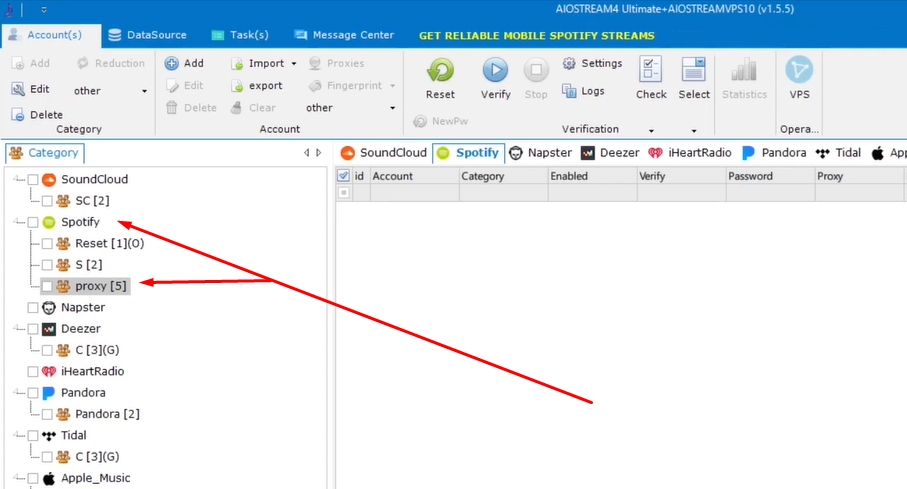
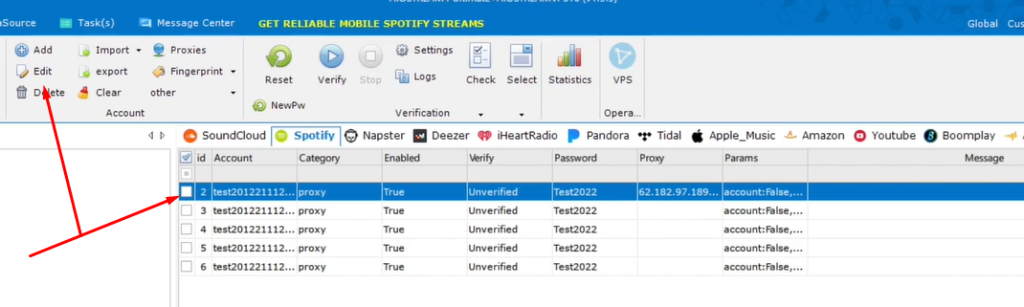
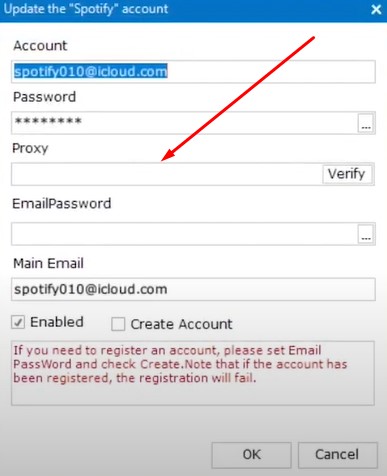
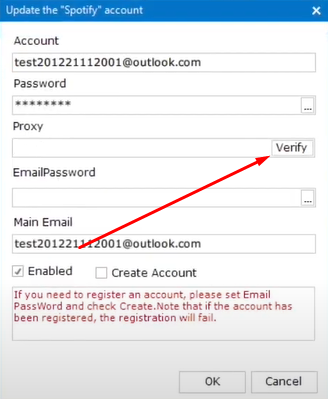
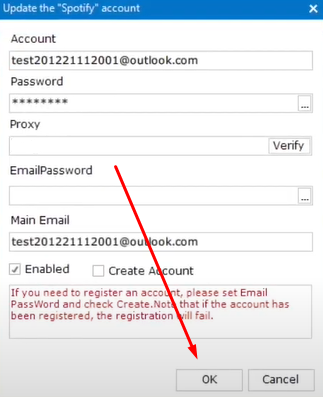
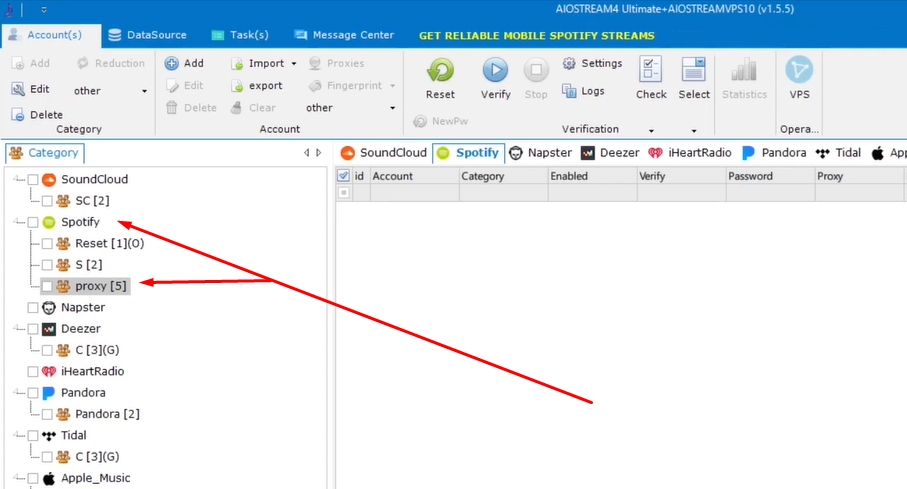
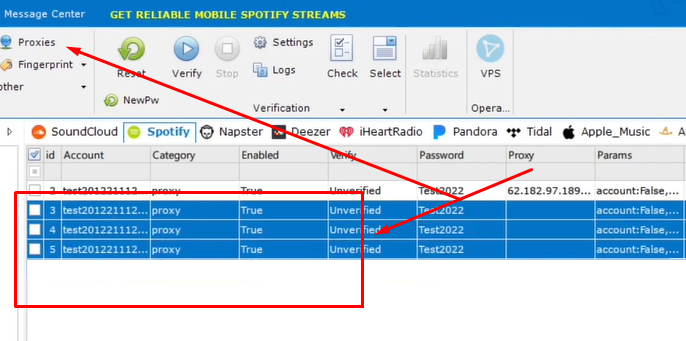
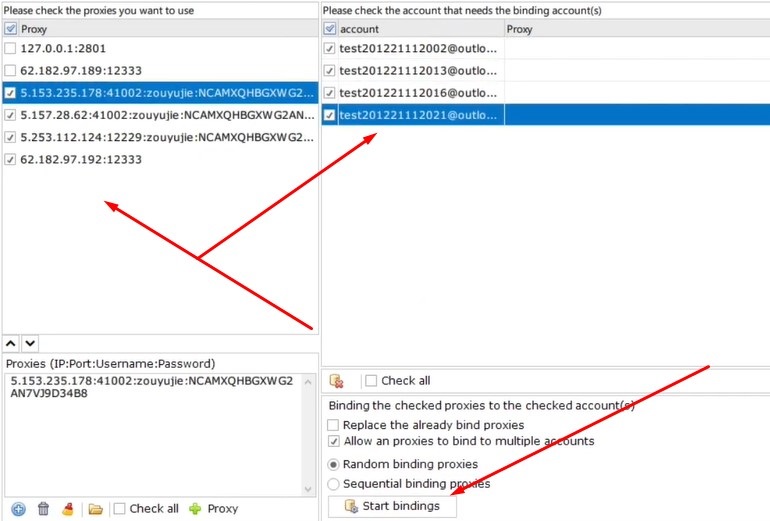
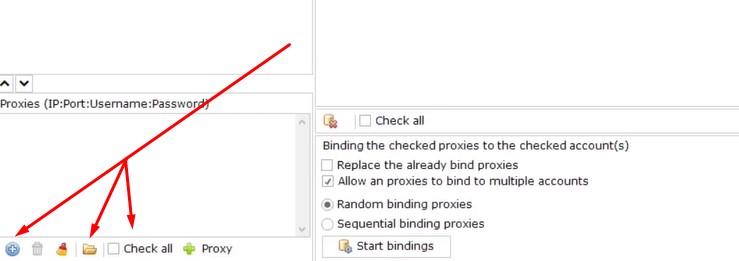
Таким чином, для кожного облікового запису можна створити власне проксі підключення і ваш трафік буде автоматично маршрутизуватися через різні IP-адреси. Це допоможе обходити географічні блокування і запускати масові рекламні кампанії для збільшення підписників.
Коментарі: 0